2022 年 7 月 23 日,HiCA 正式上线,提供免费的半年 IP 或者通配符 DV SSL 证书,非常实用
此项目也是本网站的SSL赞助商创建 量子证书(靓仔/嗨老板)
Hi CA优势
通过ACME提供有效期为180天的证书(大多数厂商通过ACME提供的免费证书有效期为90天)
提供免费IPv4证书和IPv6证书
提供国内OCSP(除此之外的免费/低价证书中目前仅TrustAsia的旧版DigiCert证书和GlobalSign提供)
支持一次付款多次自动化续签
特别的:
Hi CA不提供GUI且暂不支持其它ACME客户端,请使用acme.sh。以下教程基于Linux
- 经费有限,后端可能经常出现500等错误
- 不支持.ru、.by、.su域名(DigiCert、Sectigo对俄罗斯、白俄罗斯禁运)。
- IPv6 、.onion有效期90天(CA限制)。
安装acme.sh
安装很简单,一个命令:
curl https://get.acme.sh | sh -s email=my@example.com普通用户和 root 用户都可以安装使用. 安装过程进行了以下几步:
- 把 acme.sh 安装到你的 home 目录下:
~/.acme.sh/并创建 一个 bash 的 alias, 方便你的使用:alias acme.sh=~/.acme.sh/acme.sh
- 自动为你创建 cronjob, 每天 0:00 点自动检测所有的证书, 如果快过期了, 需要更新, 则会自动更新证书。
更高级的安装选项请参考: https://github.com/Neilpang/acme.sh/wiki/How-to-install
安装过程不会污染已有的系统任何功能和文件, 所有的修改都只在安装目录中: ~/.acme.sh/
如果上面官方下载地址失败 或者 太慢,可以选用国内的备用地址
curl https://gitcode.net/cert/cn-acme.sh/-/raw/master/install.sh?inline=false | sh -s email=admin@example.com安装完成后,需要重新打开命令行(如果是 SSH,请重新连接,比如关闭窗口,重新使用密钥或密码登录),以使acme.sh相关命令生效。
对root用户,acme.sh默认安装在/root目录下
cd ~/.acme.sh/申请单域名或IP证书
acme.sh 实现了 ACME 协议支持的所有验证协议. 一般有两种方式验证: http 和 dns 验证
http 方式需要在你的网站根目录下放置一个文件,来验证你的域名所有权,完成验证.。然后就可以生成证书了
acme.sh --issue -d mydomain.com -d www.mydomain.com --webroot /home/wwwroot/mydomain.com/ --server https://acme.hi.cn/directory对于IP证书,申请证书的IP就是域名
简洁教程
./acme.sh --issue -d 11.4.5.14 --webroot [你的网站目录] --server https://acme.hi.cn/directory./acme.sh --issue -d 114514.com --webroot [你的网站目录] --server https://acme.hi.cn/directory需要开启80端口(ACME协议限制)
详细教程
签发 IP或单域名SSL证书 使用 HTTP 文件验证
首先需要启动一个 Web 服务器,要求是访问需要签发证书的 IP或域名 能够直接访问到该目录,例如你需要为11.4.5.14或114514.com签发证书,则通过http://11.4.5.14或http://114514.com需要可以访问到你在上述命令里填写的网站目录下的内容
可以使用各种面板安装环境,或者直接安装网页服务器如Nginx后绑定目录
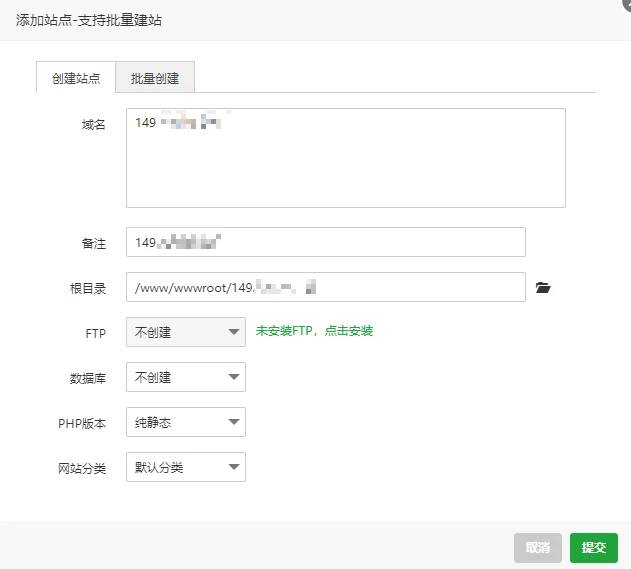
安装网页服务器和查找路径请参考网上的其它教程
安装完成后,进入到你的服务器终端,输入以下命令行
acme.sh --issue -d [你的IP/域名] --webroot [网站根目录] --server https://acme.hi.cn/directory正确格式例如
acme.sh --issue -d 11.4.5.14 --webroot /www/wwwroot/114514 --server https://acme.hi.cn/directoryacme.sh --issue -d 1145:1419:1981:0114:5141:9198:1011:4514 --webroot /home/wwwroot/ --server https://acme.hi.cn/directory稍等片刻,提示签发成功即可下载证书,位于 /root/.acme.sh/你的域名 如 /root/.acme.sh/11.4.5.14
若提示 acme.sh 命令不存在,直接 cd 到 /root 目录下的 .acme.sh 目录下只用相对路径执行命令即可。
只需要指定域名, 并指定域名所在的网站根目录. acme.sh 会全自动的生成验证文件, 并放到网站的根目录, 然后自动完成验证. 最后会聪明的删除验证文件. 整个过程没有任何副作用。
如果你用的 apache服务器, acme.sh 还可以智能的从 apache的配置中自动完成验证, 你不需要指定网站根目录:
acme.sh --issue -d mydomain.com --apache --server https://acme.hi.cn/directory如果你使用Nginx或者反代,acme.sh还可以智能地更改Nginx配置文件自动完成验证,从而不需要指定网站根目录:
acme.sh --issue -d mydomain.com --nginx --server https://acme.hi.cn/directory注意,无论是 apache 还是 nginx 模式,acme.sh在完成验证之后,会恢复到之前的状态,都不会私自更改你本身的配置。好处是你不用担心配置被搞坏,也有一个缺点,你需要自己配置 ssl 的配置,否则只能成功生成证书,你的网站还是无法访问https。但是为了安全, 你还是自己手动改配置吧。
如果你还没有运行任何 web 服务,80 端口是空闲的,那么 acme.sh 还能假装自己是一个webserver,临时监听80 端口,完成验证:
acme.sh --issue -d mydomain.com --standalone --server https://acme.hi.cn/directory更高级的用法请参考: https://github.com/Neilpang/acme.sh/wiki/How-to-issue-a-cert
常见问题
- IP证书只能通过HTTP验证签发,因此只能签发单域名证书,不能为多个IP签发一张证书
- 签发ECC证书:在命令行最后添加
--keylength ec-256或-k ec-256 - 对使用HTTP验证的证书,网站目录设置不正确就无法签发成功
申请通配符证书
根据ACME协议要求,通配符证书需要DNS验证
acme.sh支持数十家DNS服务商的API,这里以阿里云、DNSPod和Cloudflare为例,其它服务商的教程可在网上很方便地找到
使用此方法可以便捷地申请多域名和通配符证书,也可以是多域名通配符证书。通配符小于等于一个且多域名少于等于十个的情况下Hi CA不会收费。
申请通配符证书有两种方式:手动更改DNS和使用API自动验证
使用API自动验证可以在证书到期前自动续签证书,手动更改DNS则在证书到期时需要手动重新签发
Hi CA 暂不支持手动添加DNS记录申请证书
如何使用API自动验证和续签证书
DNS方式的真正强大之处在于可以使用域名解析商提供的API自动添加 TXT 记录完成验证。
acme.sh 目前支持 Cloudflare,DNSPod,CloudXNS,Godaddy 以及 OVH 等数十种解析商的自动集成。
以DNSPod为例, 你需要先登录到DNSPod账号, 生成你的 API ID 和 API Key, 都是免费的。然后:
export DP_Id="1234"
export DP_Key="sADDsdasdgdsf"
acme.sh --issue --dns dns_dp -d aa.com -d www.aa.com --server https://acme.hi.cn/directory证书就会自动生成了。这里给出的 api id 和 api key 会被自动记录下来,将来你在使用 dnspod api 的时候,就不需要再次指定了。直接生成就好了:
acme.sh --issue -d mydomain2.com --dns dns_dp --server https://acme.hi.cn/directory更详细的 api 用法: https://github.com/Neilpang/acme.sh/blob/master/dnsapi/README.md
阿里云
首先在阿里云申请一个 AccessKey,用于 API 操作阿里云服务,可以使用创建子用户的方法(更安全),并且只授权 AliyunDNSFullAccess 权限

保存好你得到的Key和Secret
DNSPod
登陆自己的 DNSPod 帐户,点击自己头像,选择密钥管理,添加一个密钥,将 ID 和 Token 记录下来:
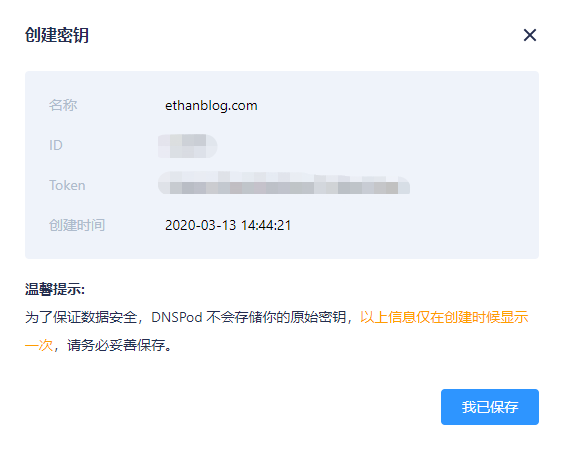
保存好你的DNSPod API Key 和 ID。
Cloudflare
登录 Cloudflare Dash 后在 API Token 菜单里添加一个 API Token:
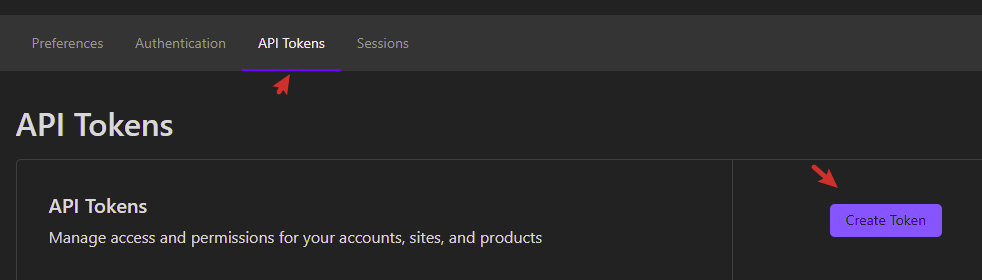
然后选择 Edit Zone DNS 的模板
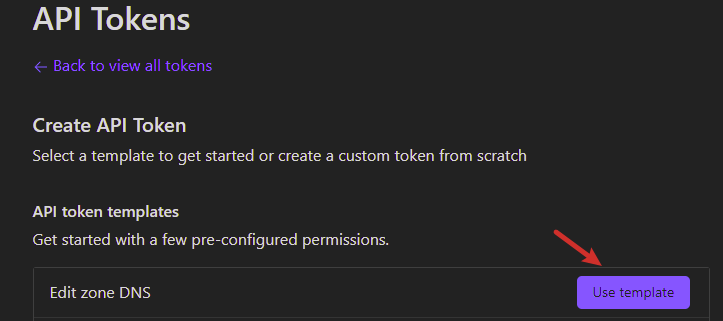
选择你要编辑的域名,也可以加入你服务器的 IP 作为白名单
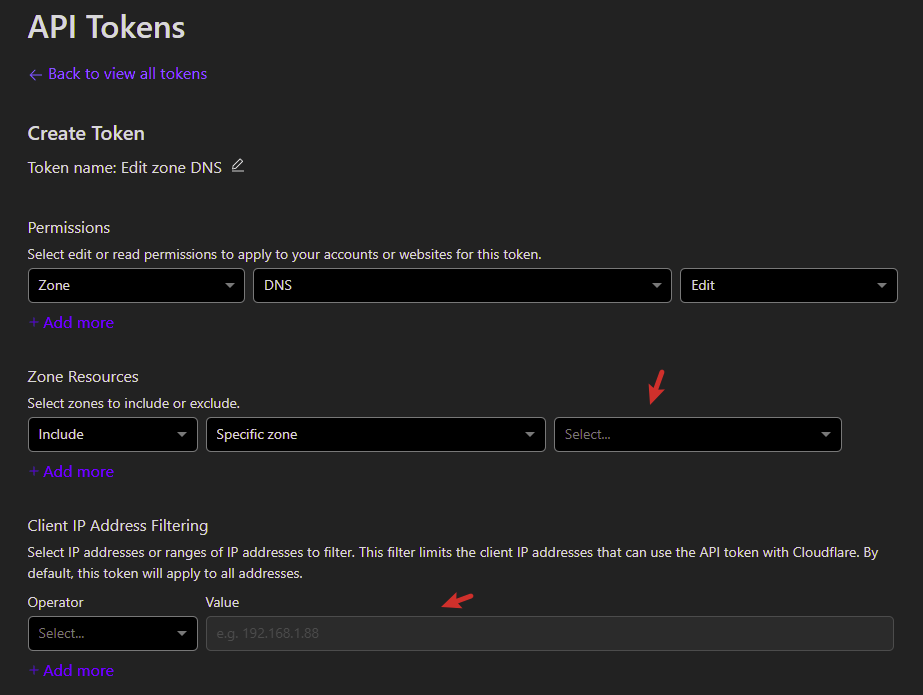
完成后会给你一串字符,把他复制下来,需要填入下方的 CF_Token 参数
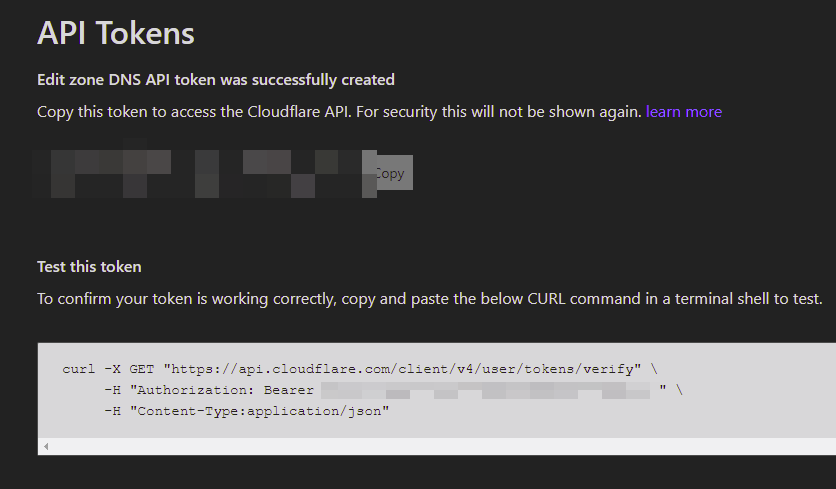
然后进入域名的管理页面,在右侧 API 列找到 Account ID 和 Zone ID 并复制
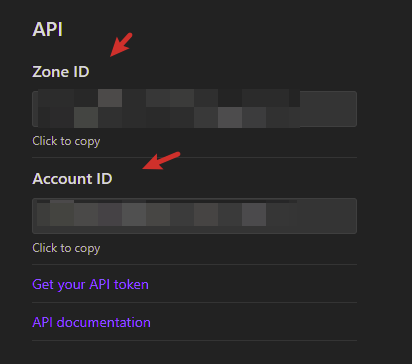
保存好你的Token、Zone ID和Account ID
请避免使用Global API,全局API权限过大,容易造成安全问题
保存DNS API密钥方式1:直接修改文件
以阿里云为例
打开服务器终端,cd 到 .acme.sh 目录下,编辑 dnsapi下的 dns_ali.sh文件,将第 5、6 行的 Api_Key 和 Api_Secret 替换成你申请到的 Key 和 Secret
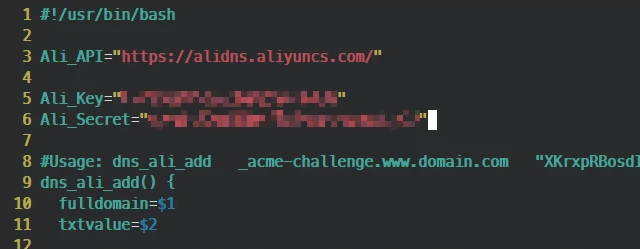
保存DNS API密钥方式2:命令行
输入命令
export DP_Id='1145141919810'export DP_Key='asdhasujdhnasjkdn'//DNSPod
export CF_Token="复制下来的 Token"
export CF_Account_ID="复制下来的 Account ID"
export CF_Zone_ID="复制下来的 Zone ID"
//Cloudflare替换成自己的Key 和 ID或其它字符
使用API签发证书
第一个输入的域名会作为证书的Common Name(即显示的颁发给:*.114514.com),其余域名会按字母顺序排列,如有需要请把带*的域名排到最前面
其余DNS API名称和参数可在acme.sh的相关文档查找到
- 通用格式示例
acme.sh --issue -d *.[域名1] -d [域名1] -d *.[域名2] -d [域名2] --dns dns_服务商 --server https://acme.hi.cn/directory- 阿里云
acme.sh --issue -d *.example.com -d example.com --dns dns_ali --server https://acme.hi.cn/directory- 腾讯云
acme.sh --issue --dns dns_dp -d *.example.com -d example.com --server https://acme.hi.cn/directory- Cloudflare
acme.sh --issue --dns dns_cf -d *.example.com -d example.com --server https://acme.hi.cn/directory签发完成
稍等片刻,提示签发成功即可下载证书,同样位于 ~/.acme.sh/your.domain
若提示 acme.sh 命令不存在,直接 cd 到 家目录下的 .acme.sh 目录下只用相对路径执行命令即可。
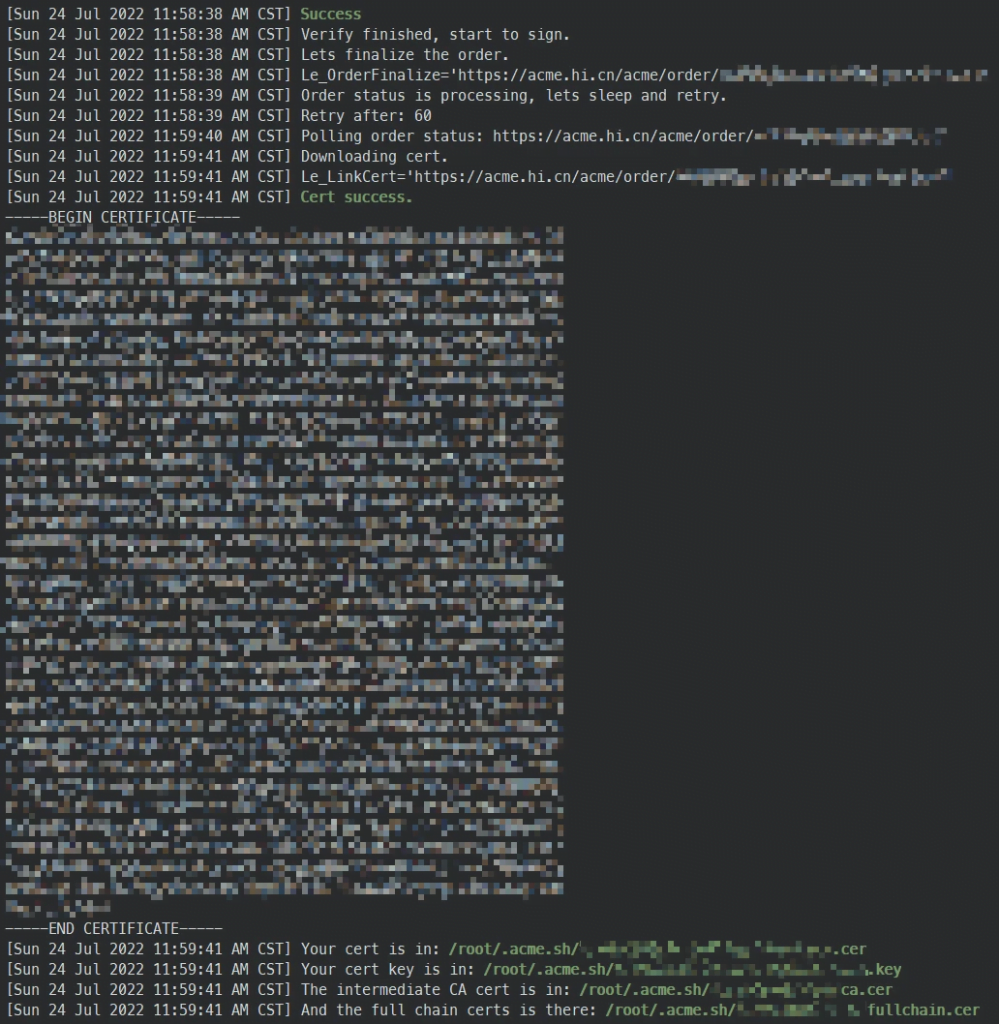
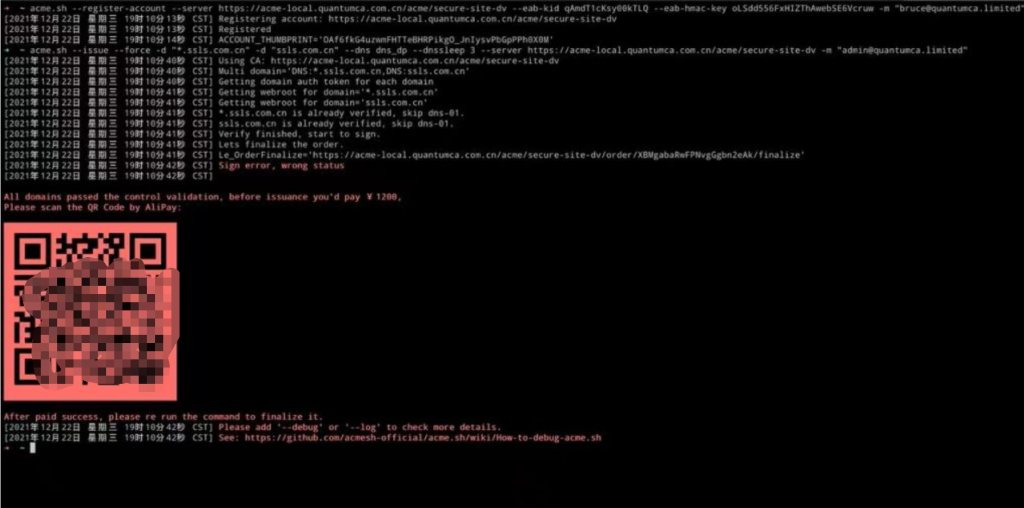
仅支持支付宝扫码付款
常见问题
- 签发ECC证书:在命令行最后添加
--keylength ec-256 - 添加
--ocsp启用强制OCSP可能导致签发的证书不含CT记录 - 对使用DNS验证的证书,不设置DNS模块的ID和Key就无法签发成功
ACME自动更新
如果使用自动HTTP验证或DNS API方式签发了证书,且正确设置cron(定时任务),那么acme.sh会在每天零点自动检查所有证书的有效期,若距离到期小于30天则自动续签
请确保 cronjob 正确安装, 看起来是类似这样的:
crontab -l
56 * * * * "/root/.acme.sh"/acme.sh --cron --home "/root/.acme.sh" > /dev/null如果cron未生效请到网上查找“Linux怎么添加定时任务”
安装证书
安装证书就是让网页服务器加载刚刚获取的在acme.sh目录下的证书文件
对使用宝塔等面板的用户来说,需要手动复制证书(full_chain.pem和key.pem,以纯文本模式打开),到面板上手动填写
对直接使用Nginx和Apache的用户来说,可以自动安装证书,使用其它网页服务器可以到各自的社区/商业公司网站查找文档
注意, 默认生成的证书都放在安装目录下:~/.acme.sh/,请不要直接使用此目录下的文件,例如:不要直接让 nginx/apache 的配置文件使用这下面的文件。这里面的文件都是内部使用,而且目录结构可能会变化
实现自动化的方法是使用 --install-cert 命令,并指定目标位置,然后证书文件会被复制到相应的位置,例如:
acme.sh --install-cert -d example.com \
--cert-file /path/to/certfile/in/apache/cert.pem \
--key-file /path/to/keyfile/in/apache/key.pem \
--fullchain-file /path/to/fullchain/certfile/apache/fullchain.pem \
--reloadcmd "service apache2 force-reload"acme.sh --install-cert -d example.com \
--key-file /path/to/keyfile/in/nginx/key.pem \
--fullchain-file /path/to/fullchain/nginx/cert.pem \
--reloadcmd "service nginx force-reload"(一个小提醒,这里用的是 service nginx force-reload,不是 service nginx reload,据测试,reload 并不会重新加载证书,所以用的 force-reload)
Nginx 的配置 ssl_certificate 使用 /etc/nginx/ssl/fullchain.cer,而非 /etc/nginx/ssl/<domain>.cer,否则 SSL Labs 的测试会报 Chain issues Incomplete 错误
--install-cert命令可以携带很多参数,来指定目标文件。并且可以指定 reloadcmd,当证书更新以后,reloadcmd会被自动调用,让服务器生效
详细参数请参考: https://github.com/Neilpang/acme.sh#3-install-the-issued-cert-to-apachenginx-etc
值得注意的是,这里指定的所有参数都会被自动记录下来, 并在将来证书自动更新以后,被再次自动调用
当然你也可以手动复制证书到目标位置,但是这样无法实现自动更新证书
查看已安装证书信息
acme.sh --info -d example.com
# 会输出如下内容:
DOMAIN_CONF=/root/.acme.sh/example.com/example.com.conf
Le_Domain=example.com
Le_Alt=no
Le_Webroot=dns_ali
Le_PreHook=
Le_PostHook=
Le_RenewHook=
Le_API=https://acme-v02.api.letsencrypt.org/directory
Le_Keylength=
Le_OrderFinalize=https://acme-v02.api.letsencrypt.org/acme/finalize/23xxxx150/781xxxx4310
Le_LinkOrder=https://acme-v02.api.letsencrypt.org/acme/order/233xxx150/781xxxx4310
Le_LinkCert=https://acme-v02.api.letsencrypt.org/acme/cert/04cbd28xxxxxx349ecaea8d07
Le_CertCreateTime=1649358725
Le_CertCreateTimeStr=Thu Apr 7 19:12:05 UTC 2022
Le_NextRenewTimeStr=Mon Jun 6 19:12:05 UTC 2022
Le_NextRenewTime=1654456325
Le_RealCertPath=
Le_RealCACertPath=
Le_RealKeyPath=/etc/acme/example.com/privkey.pem
Le_ReloadCmd=service nginx force-reload
Le_RealFullChainPath=/etc/acme/example.com/chain.pem更新 acme.sh
目前由于 acme 协议和 letsencrypt CA 都在频繁的更新,因此 acme.sh 也需要经常更新以保持同步。
升级 acme.sh 到最新版:
acme.sh --upgrade如果你不想手动升级, 可以开启自动升级:
acme.sh --upgrade --auto-upgrade之后, acme.sh 就会自动保持更新了
你也可以随时关闭自动更新:
acme.sh --upgrade --auto-upgrade 0acme.sh最好能设置成自动更新,否则会出现api修改后无法更新证书的情况,也可以选择一段时间更新一次。总之遇到证书突然无法更新多半是acme.sh版本问题,尝试下更新版本,然后再尝试更新证书,一般都能解决
acme.sh --v开启Debug模式
如果出错, 请添加 debug log:
acme.sh --issue ..... --debug 或者:
acme.sh --issue ..... --debug 2可参考: https://github.com/Neilpang/acme.sh/wiki/How-to-debug-acme.sh
https://github.com/Neilpang/acme.sh/wiki
吊销证书
输入
acme.sh --list查看当前acme.sh客户端存放的证书
acme.sh --revoke -d [证书的通用名] //吊销证书
acme.sh --remove -d [证书的通用名] //从acme.sh目录中移除此证书

